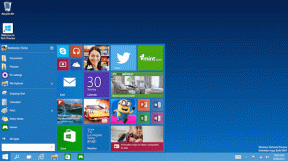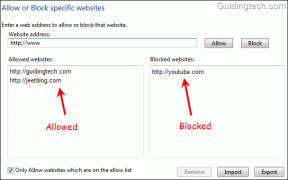6 Cara Terbaik untuk Memperbaiki Fire TV Stick Stuck di Layar Logo Amazon
Bermacam Macam / / November 29, 2021
Seringkali Anda berada di sofa pada akhir pekan yang indah, dengan sebotol minuman favorit Anda dan beberapa popcorn. Saat Anda menyalakan TV, berharap untuk menonton beberapa dari acara TV terbaik di Netflix, tetapi Amazon TV Stick Anda menolak untuk boot melewati logo Amazon. Itu merusak suasana dan membawa Anda ke lubang kelinci bertanya-tanya apakah Anda harus menghabiskan waktu untuk memperbaikinya atau hanya mem-boot komputer Anda.

Jika Anda berencana untuk memperbaikinya, maka Anda harus tahu bahwa ada beberapa alasan mengapa Fire TV Sticks macet di layar logo Amazon. Itu bisa diperbaiki dalam satu menit atau memakan waktu berjam-jam, tergantung bagaimana Anda melanjutkan. Untungnya, kami mengalami cobaan serupa dan akan membahas solusi paling sukses di posting ini, bersama dengan enam (6) hal yang dapat Anda lakukan untuk memperbaiki masalah.
Juga di Guiding Tech
1. Tunggu!
Jika Fire TV Stick Anda tidak bisa boot melewati layar logo Amazon, Anda tidak perlu panik. Anda tidak harus melakukan apa pun selain menunggu. Berdasarkan
pusat Dukungan Amazon Fire TV, membiarkan Fire TV Stick menyala selama 25 menit (saat masih di layar logo Amazon) pada akhirnya akan menyelesaikan proses booting.Jadi ya, tunggu saja. Jika perangkat masih macet di halaman logo Amazon setelah 25 - 30 menit, lanjutkan ke opsi pemecahan masalah lain di bawah ini.
2. Colokkan ke Stopkontak

Untuk memulai dan berfungsi dengan baik, Fire TV Stick harus memiliki catu daya yang cukup. Kekurangannya (daya listrik tidak mencukupi) dapat menyebabkan streaming stick membeku di halaman logo Amazon saat boot atau bahkan tidak boot sama sekali. Jika Fire TV Stick Anda macet di layar logo Amazon, pastikan kabel USB perangkat terhubung ke a adaptor daya yang tepat (idealnya, yang disertakan dengan Tongkat TV Api) dan kemudian dicolokkan ke daya toko. Itu memastikan perangkat memiliki daya yang cukup untuk boot dan tetap menyala selama penggunaan.
Catatan: Disarankan agar Anda menggunakan Fire TV Stick dengan adaptor daya USB yang disertakan. Jika Anda tidak dapat menemukan adaptor daya USB Fire TV asli, Anda dapat menggunakan adaptor alternatif dengan peringkat daya yang sama (5V/1A) dengan yang resmi.
Apakah tongkat Fire TV Anda dicolokkan ke stopkontak tetapi masih macet di layar logo Amazon selama sistem boot-up? Lanjutkan ke pemeriksaan pemecahan masalah berikutnya di bawah.
3. Beralih Port HDMI

Anda juga dapat mencoba mengalihkan Fire TV Stick ke port lain di TV Anda dan memeriksa apakah boot melewati layar logo Amazon. Amazon juga menggabungkan kabel ekstensi HDMI dengan Fire TV Stick dan Anda dapat menggunakannya untuk memeriksa apakah kabel tersebut berfungsi dengan port HDMI TV atau monitor Anda.
Juga, jika stik Fire TV terhubung ke TV Anda melalui hub HDMI atau splitter HDMI, Anda harus memutuskan sambungan perangkat dari hub/splitter dan mencolokkan langsung ke port HDMI TV Anda. Beberapa hub HDMI dapat memengaruhi catu daya yang tersedia untuk Fire TV Stick.
Catatan: Jika Anda menggunakan Fire TV Stick 4K dan ingin menonton konten dalam resolusi 4K UHD, maka Anda perlu tahu bahwa TV atau Monitor Anda harus kompatibel dengan HDCP 2.2. Cek Amazon Halaman dukungan untuk menonton konten 4K Ultra HD menggunakan Fire TV Stick.
Perlu dicatat bahwa jika beberapa perangkat HDMI terhubung ke TV Anda, itu dapat menyebabkan gangguan dan gangguan pada Fire TV Stick. Sebagai tambahan menyebabkan Tongkat TV Api terus memulai ulang, menghubungkan beberapa perangkat HDMI ke TV Anda juga dapat menyebabkan perangkat macet saat boot-up.
Cabut semua perangkat HDMI lain yang terhubung ke TV Anda, nyalakan Fire TV Stick Anda untuk memeriksa apakah boot melewati layar Logo Amazon. Jika masih tidak, lanjutkan ke opsi berikutnya di bawah ini.
Juga di Guiding Tech
4. Istirahatlah

Terlalu panas juga menyebabkan Fire TV Stick tidak berfungsi. Melepaskan sementara Fire TV Stick dari stopkontak / sumbernya selama beberapa menit dapat membantu 'menyegarkan' perangkat dan memperbaiki apa pun yang menyebabkannya macet di layar logo Amazon. Biarkan perangkat dicabut selama sekitar 10 - 30 menit, bersihkan port, dan colokkan kembali ke stopkontak.
Omong-omong, saat Anda mencolokkan kembali Fire TV Stick, Anda ingin memastikan bahwa perangkat tersebut ditempatkan di ruang terbuka dan berventilasi baik, pada jarak yang wajar dari elektronik lain atau peralatan. Itu akan membantu Anda mencegah Fire TV Stick dari panas berlebih.
5. Coba TV Alternatif dan Tongkat TV Api

Ini hanya untuk mengonfirmasi perangkat mana yang bermasalah — TV atau Fire TV Stick Anda? Coba gunakan Fire TV Stick di TV lain untuk melihat apakah itu akan boot melewati layar logo Amazon. Jika ya, Anda harus memeriksa apakah port HDMI TV sebelumnya kompatibel dengan stik streaming Anda. Anda harus menghubungi dukungan pelanggan dari produsen TV Anda.
Atau, Anda juga harus menggunakan Fire TV Stick lain di TV yang sama, jika Anda memilikinya atau meminjamnya dari teman. Jika Fire TV Stick baru melewati logo Amazon, maka jelas Fire TV Stick yang lama rusak. Dalam hal ini, Anda dapat mengatur ulang perangkat ke default pabrik atau mengembalikannya ke tempat pembelian (jika masih dalam masa garansi yang ditentukan) untuk diperbaiki atau diganti.
6. Setel Ulang Tongkat TV Api

Kehadiran aplikasi dan file yang rusak di Fire TV Stick Anda juga dapat menyebabkannya membeku selama penggunaan atau macet di layar logo Amazon saat memulai. Menyetel ulang Fire TV Stick akan menghapus file rusak yang menghalanginya untuk memulai dengan benar. Kami telah membahas semua yang perlu Anda ketahui mengatur ulang Amazon Fire TV Stick Anda ke pengaturan pabrik, dan jika tidak ada solusi di atas yang berhasil, Anda harus mencobanya juga.
Juga di Guiding Tech
Jangan Pernah Terjebak
Ikuti tip pemecahan masalah yang tercantum di atas untuk menghilangkan logo Amazon dari layar TV Anda dan nikmati semuanya konten dan fitur yang ditawarkan Fire TV Stick.
Selanjutnya: Ingin mencerminkan konten dari ponsel atau PC Anda ke Fire TV Stick Anda tetapi menolak untuk bekerja atau terus-menerus membeku selama penggunaan? Simak 6 cara mengembalikan fitur mirroring Fire TV Stick kembali normal.